ログレコードの検索
ログ表示部から特定の条件に合致するログレコードを検索します。
基本操作
タイムスタンプが条件に合致するログレコードを検索する
- 「Log Search」タブをクリックします。
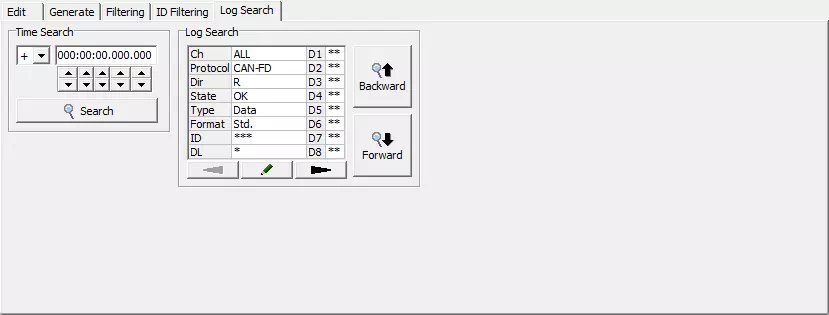
- 「Log Search」タブの「Time Search」で、検索条件とするタイムスタンプを設定します。
- 「Log Search」タブの「Time Search」にある
 ボタンをクリックします。
ボタンをクリックします。
これにより、ログ表示部からタイムスタンプが「Time Search」で指定した検索条件と合致するログレコードを検索対象とします(カーソルは検索対象のログレコードに移動)。
手順3を実施した際に、タイムスタンプ�が検索条件と合致するログレコードが一つではない場合、それぞれ以下のようになります。
- 該当するログレコードが複数存在する場合は、それらの中でCh番号が最も小さいログレコードが検索対象となります。
- 該当するログレコードが存在しない場合は、タイムスタンプがTimeStampに指定した値を超えない範囲で最も近いログレコードが検索対象となります。
特定の条件に合致するログレコードを上方向で検索する
-
「Log Search」タブをクリックします。
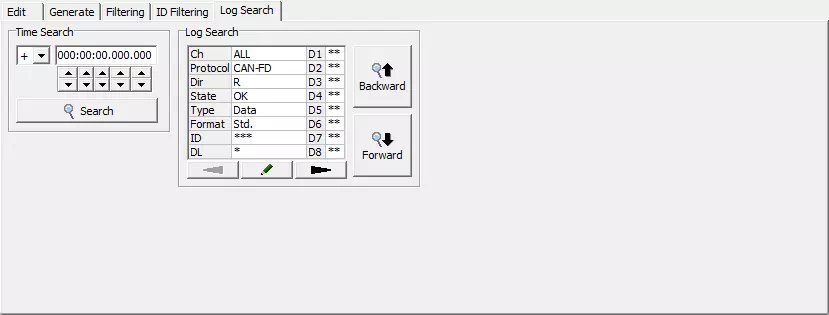
-
「Log Search」タブの「Log Search」にある
 ボタンをクリックします。
ボタンをクリックします。
これにより、「Search Setting」ダイアログが表示されます。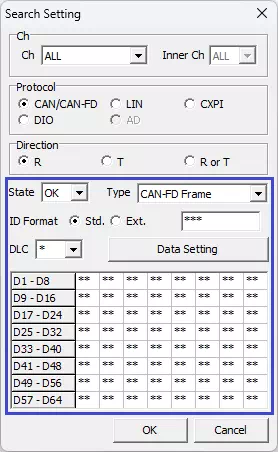
-
「Search Setting」ダイアログで、ログレコードの検索条件を指定します。
詳細についてはこちらを参照してください。 -
「Search Setting」ダイアログの
 ボタンをクリックします。これにより、設定内容が「Log Search」タブに反映されます。
ボタンをクリックします。これにより、設定内容が「Log Search」タブに反映されます。 -
「Log Search」タブの「Log Search」にある
 ボタンをクリックします。
ボタンをクリックします。
これにより、ログ表示部のカーソル位置を基準として、上方向にあるログレコードの中から、最初に検索条件と合致したログレコードを検索対象とします(カーソルは検索対象のログレコードに移動)。
手順5を実施した際に、検索条件と合致するログレコードがログ表示部のカーソル位置より上方向に存在しない場合は、「There was no corresponding log.」のメッセージダイアログが表示されます(カーソルは移動しません)。
特定の条件に合致するログレコードを下方向で検索する
- 「Log Search」タブをクリックします。
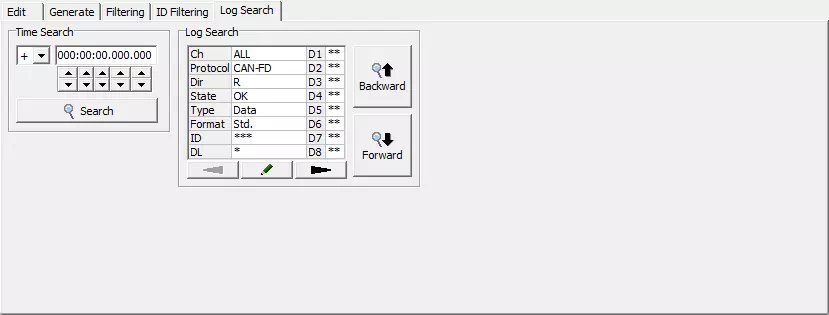
- 「Log Search」タブの「Log Search」にある
 ボタンをクリックします。
ボタンをクリックします。
これにより、「Search Setting」ダイアログが表示されます。
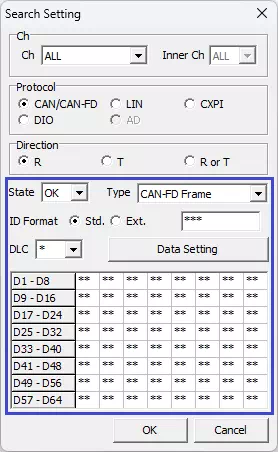
- 「Search Setting」ダイアログで、ログレコードの検索条件を指定します。
詳細についてはこちらを参照してください。 - 「Search Setting」ダイアログの
 ボタンをクリックします。これにより、設定内容が「Log Search」タブに反映されます。
ボタンをクリックします。これにより、設定内容が「Log Search」タブに反映されます。 - 「Log Search」タブの「Log Search」にある
 ボタンをクリックします。
ボタンをクリックします。
これにより、ログ表示部のカーソル位置を基準として、下方向にあるログレコードの中から、最初に検索条件と合致したログレコードを検索対象とします(カーソルは検索対象のログレコードに移動)。
手順5を実施した際に、検索条件と合致するログレコードがログ表示部のカーソル位置より下方向に存在しない場合は、「There was no corresponding log.」のメッセージダイアログが表示されます(カーソルは移動しません)。
Log Searchタブの画面説明
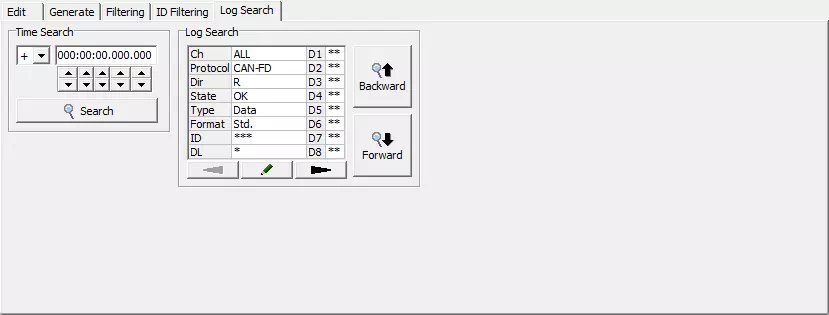
| 項目名 | 説明 | |
|---|---|---|
| Time Search | TimeStamp | Time Searchの検索対象とするログレコードのタイムスタンプを指定します。 直接入力、またはスピンボタンで変更可能です。 |
 ボタン ボタン | クリックすると、Time Searchが実行されます。 これにより、ログ表示部のカーソルは検索対象(タイムスタンプがTimeStampに指定した値と同じ)のログレコードに移動します。 | |
| Log Search | クリックするとSearchSettingダイアログが表示され、Log Searchの検索対象とするログレコードを指定できます。 指定した検索対象は、このボタンの上側に表示されます。 | |
 ボタン ボタン | クリックすると、Log Searchの検索対象一覧が右方向にスクロールします。 | |
 ボタン ボタン | クリックすると、Log Searchの検索対象一覧が左方向にスクロールします。 | |
 ボタン ボタン | クリックすると、ログ表示部の現在のカーソル位置から上方向でLog Searchが実施され、最初に見つかった検索対象のログレコードにカーソル位置が移動します。 | |
 ボタン ボタン | クリックすると、ログ表示部の現在のカーソル位置から下方向でLog Searchが実施され、最初に見つかった検索対象のログレコードにカーソル位置が移動します。 | |
Time Searchで検索対象のログレコードが複数ある場合、その中でCh番号が最も小さいログレコードが検索対象となります。
逆に、検索対象のログレコードがない場合は、タイムスタンプがTimeStampに指定した値を超えない範囲で最も近いログレコードが検索対象となります。
Search Settingダイアログ
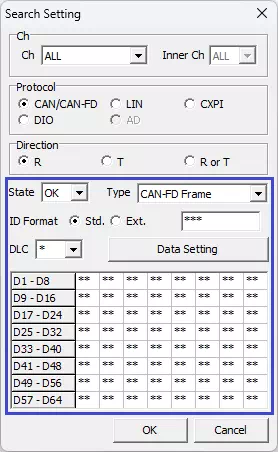
| 項目名 | 説明 |
|---|---|
| Ch | Log Searchの検索対象とするログレコードのChをプルダウンメニューで選択します。 |
| Protocol | Log Searchの検索対象とするログレコードのプロトコルをラジオボタンで選択します。 |
| Direction | Log Searchの検索対象とするログレコードの方向をラジオボタンで選択します。 |
| Data (青枠部分) | Log Searchの検索対象とするログレコードのデータ等を指定します。 選択したプロトコル等によって表示項目が変わります。 |
 ボタン ボタン | クリックすると、設定内容を保存してメインウィンドウに戻ります。 |
 ボタン ボタン | クリックすると、設定内容を破棄してメインウィンドウに戻ります。 |
Dataの表示項目詳細
CAN/CAN FD
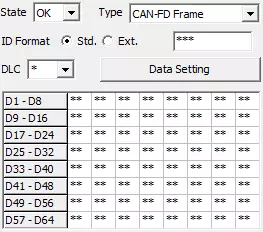
| 項目名 | 説明 | 表示条件 |
|---|---|---|
| State | フレームの状態(OKまたはNG)をプルダウンメニューで選択します。 | 常時 |
| Type | フレームの種類をプルダウンメニューで選択します。 プルダウ��ンメニューの選択肢は、Stateによってそれぞれ以下となります。 【OK】 CAN-FD Frame, CAN Data Frame, CAN Remote Frame 【NG】 All Error, Bus Error, Error Warning, Error Passive, Bus Off Entry, Bus Off Recovery, Overload, Bus Lock, Arbitration Lost, Stuff Error, Form Error, Ack Error, CRC Error, Recessive Bit Error, Dominant Bit Error, Ack Delimiter Error | 常時 |
| ID-Format | フレームのIDの形式をラジオボタンで選択します。 | StateがOK |
| ID | フレームのIDを16進数で指定します。 | StateがOK |
| DLC | フレームのデータ長をプルダウンメニューで選択します。 プルダウンメニューの選択肢は以下の通りです。 0, 1, 2, 3, 4, 5, 6, 7, 8, 12, 16, 20, 24, 32, 48, 64, * | StateがOK |
 ボタン ボタン | クリックするとData Settingダイアログが表示され、Log Filterの検索対象とするフレームのバイト毎のデータを指定できます。詳細はこちらを参照してください。 指定した検索対象は、このボタンの下に表示されます。 | StateがOK |
LIN
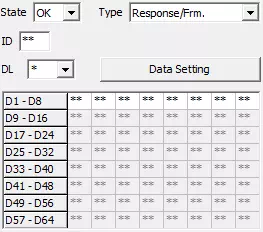
| 項目名 | 説明 | 表示条件 |
|---|---|---|
| State | フレームの状態(OKまたはNG)をプルダウンメニューで選択します。 | 常時 |
| Type | フレームの種類をプルダウンメニューで選択します。 プルダウンメニューの選択肢は、Stateによってそれぞれ以下となります。 【OK】 Header, Response/Frm., Wakeup, Sleep, B-Sleep 【NG】 All Error, SyncBrk. Long, SyncBrk. Short, Parity Err., ShortMsg Err., Checksum Err., NoRes. Err., Bit Err., Framing Err., SyncField Err., H. Timeout, UART Err. | 常時 |
| ID | フレームのIDを16進数で指定します。 | Typeが以下のいずれか Header, Response/Frm. |
| DL | フレームのデータ長をプルダウンメニューで選択します。 プルダウンメニューの選択肢は以下の通りです。 1, 2, 3, 4, 5, 6, 7, 8, * | TypeがResponse/Frm. |
 ボタン ボタン | クリックするとData Settingダイアログが表示され、Log Filterの検索対象とするフレームのバイト毎のデータを指定できます。 詳細はこちらを参照してください。 指定した検索対象は、このボタンの下に表示されます。 | TypeがResponse/Frm. |
DIO
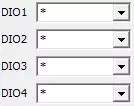
| 項目名 | 説明 | 表示条件 |
|---|---|---|
| DIO1/DIO2/DIO3/DIO4 | Log Filterの検索対象とするデータをプルダウンメニューで選択します。 プルダウンメニューの選択肢は以下の通りです。 *, 0(Lo), 1(Hi), 0(Lo)->1(Hi), 1(Hi)->0(Lo) | 常時 |
プルダウンメニューの「0(Lo)->1(Hi)」と「1(Hi)->0(Lo)」は、対象のログレコードの値が、一つ上のログレコードから変化している場合に検索対象とすることを意味します。
Data Settingダイアログ
CAN/CAN FD
Hexタブ
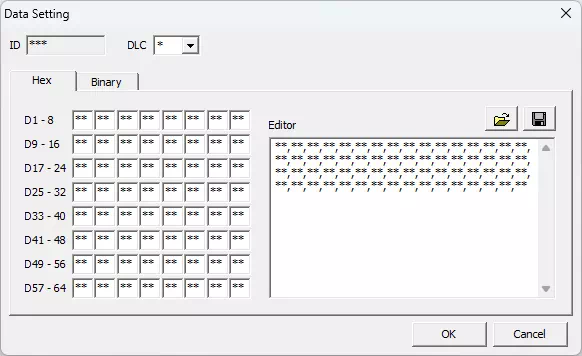
| 項目名 | 説明 |
|---|---|
| ID | フレームのIDを16進数で表示します(変更不可)。 |
| DLC | フレームのデータ長をプルダウンメニューで選択します。 プルダウンメニューの選択肢は以下の通りです。 0, 1, 2, 3, 4, 5, 6, 7, 8, 12, 16, 20, 24, 32, 48, 64, * |
| D1~D64 | Log Filterの検索対象とするフレームのバイト毎のデータを16進数で指定します。 データの値にアスタリスク(*)を使用することも可能です。その場合、アスタリスクで指定したビットは、検索対象の判定に使用しません。 |
| Editor | Log Filterの検索対象とするフレームのバイト毎のデータをCSV形式で表示します。 D1~D64の設定とリンクしており、こちらでデータの値を編集することも可能です。 |
| クリックするとファイルダイアログが表示され、Editorの内容をCSV形式で任意のファイルに保存できます。 | |
| クリックするとファイルダイアログが表示され、 | |
 ボタン ボタン | クリックすると、設定内容を保存してSearch Settingダイアログに戻ります。 |
 ボタン ボタン | クリックすると、設定内容を破棄してSearch Settingダイアログに戻ります。 |
Binaryタブ
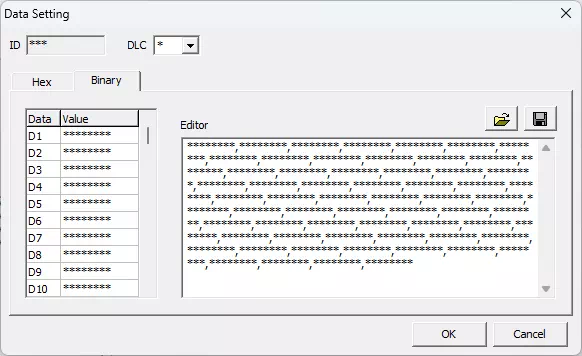
| 項目名 | 説明 |
|---|---|
| ID | フレームのIDを16進数で表示します(変更不可)。 |
| DLC | フレームのデータ長をプルダウンメニューで選択します。 プルダウンメニューの選択肢は以下の通りです。 0, 1, 2, 3, 4, 5, 6, 7, 8, 12, 16, 20, 24, 32, 48, 64, * |
| Data/Value | Log Filterの検索対象とするフレームのバイト毎のデータを2進数で指定します。 データの値にアスタリスク(*)を使用することも可能です。その場合、アスタリスクで指定したビットは、検索対象の判定に使用しません。 |
| Editor | Log Filterの検索対象とするフレームのバイト毎のデータをCSV形式で表示します。 Data/Valueの設定とリンクしており、こちらでデータの値を編集することも可能です。 |
| クリックするとファイルダイアログが表示され、Editorの内容をCSV形式で任意のファイルに保存できます。 | |
| クリックするとファイルダイアログが表示され、 | |
 ボタン ボタン | クリックすると、設定内容を保存してSearch Settingダイアログに戻ります。 |
 ボタン ボタン | クリックすると、設定内容を破棄してSearch Settingダイアログに戻ります。 |
LIN
Hexタブ
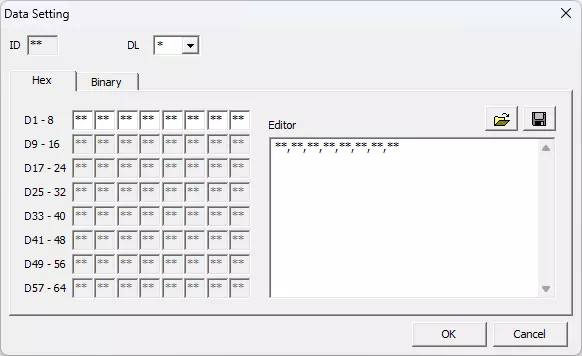
| 項目名 | 説明 |
|---|---|
| ID | フレームのIDを16進数で表示します(変更不可)。 |
| DL | フレームのデータ長をプルダウンメニューで選択します。 プルダウンメニューの選択肢は以下の通りです。 1, 2, 3, 4, 5, 6, 7, 8, * |
| D1~D64 | Log Filterの検索対象とするフレームのバイト毎のデータを16進数で指定します。 データの値にアスタリスク(*)を使用することも可能です。その場合、アスタリスクで指定したビットは、検索対象の判定に使用しません。 |
| Editor | Log Filterの検索対象とするフレームのバイト毎のデータをCSV形式で表示します。 D1~D64の設定とリンクしており、こちらでデータの値を編集することも可能です。 |
| クリックするとファイルダイアログが表示され、Editorの内容をCSV形式で任意のファイルに保存できます。 | |
| クリックするとファイルダイアログが表示され、 | |
 ボタン ボタン | クリックすると、設定内容を保存してSearch Settingダイアログに戻ります。 |
 ボタン ボタン | クリックすると、設定内容を破棄してSearch Settingダイアログに戻ります。 |
Binaryタブ
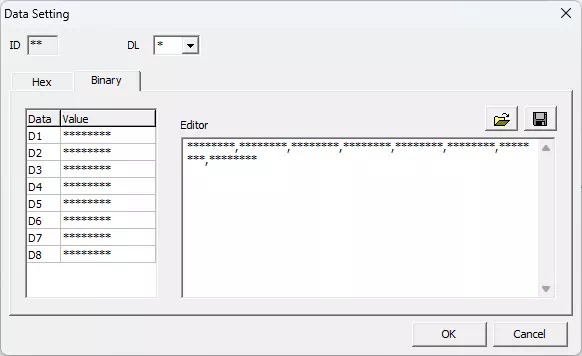
| 項目名 | 説明 |
|---|---|
| ID | フレームのIDを16進数で表示します(変更不可)。 |
| DL | フレームのデータ長をプルダウンメニュー��で選択します。 プルダウンメニューの選択肢は以下の通りです。 1, 2, 3, 4, 5, 6, 7, 8, * |
| Data/Value | Log Filterの検索対象とするフレームのバイト毎のデータを2進数で指定します。 データの値にアスタリスク(*)を使用することも可能です。その場合、アスタリスクで指定したビットは、検索対象の判定に使用しません。 |
| Editor | Log Filterの検索対象とするフレームのバイト毎のデータをCSV形式で表示します。 Data/Valueの設定とリンクしており、こちらでデータの値を編集することも可能です。 |
| クリックするとファイルダイアログが表示され、Editorの内容をCSV形式で任意のファイルに保存できます。 | |
| クリックするとファイルダイアログが表示され、 | |
 ボタン ボタン | クリックすると、設定内容を保存してSearch Settingダイアログに戻ります。 |
 ボタン ボタン | クリックすると、設定内容を破棄してSearch Settingダイアログに戻ります。 |